- 公開日:
iPhoneでカレンダー招待を受け入れる方法
iPhoneでカレンダーの招待を受け入れるのは簡単です。
招待されたイベントを直接カレンダーアプリに追加することで、スケジュールを管理および整理できます。以下の方法で行います。
メールを通じてカレンダー招待を受け入れる
招待状を開く
カレンダーの招待が送られると、メール通知が届きます。このメールをiPhoneで開きます。
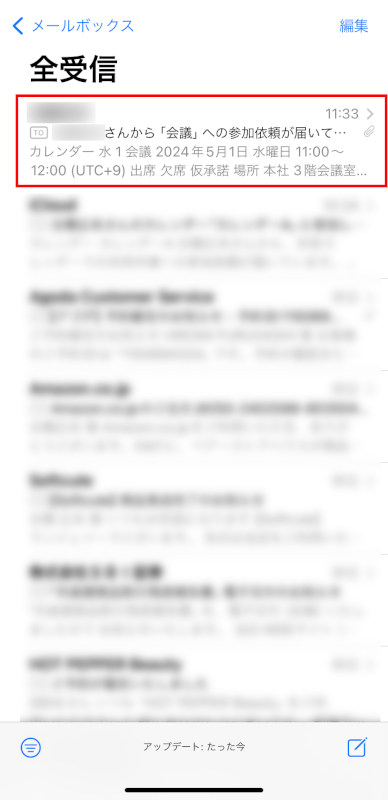
招待の詳細を見る
メールには予定の詳細(日付/時間/場所など)が含まれています。
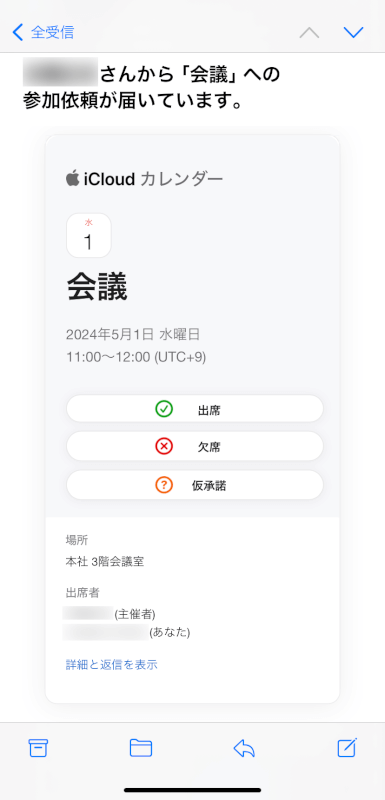
招待を受け入れる
メール内で直接、「出席」/「欠席」/「仮承諾」のオプションが選択できるようになっています。なお、オプションの表記は、カレンダーを提供するアプリ(iCloud/Google/Outlookなど)によって異なる場合があります。
「出席」をタップして予定をカレンダーに追加します。
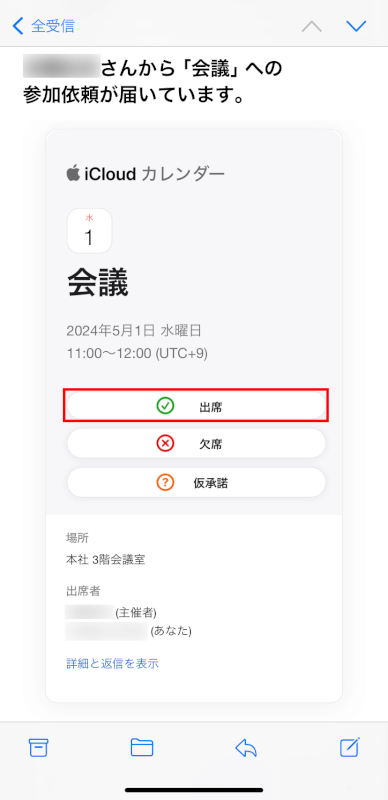
指示に沿って予定への出席を返答します。
カレンダーを提供するアプリ(iCloud/Google/Outlookなど)によってこのプロセスは若干異なる場合があります。
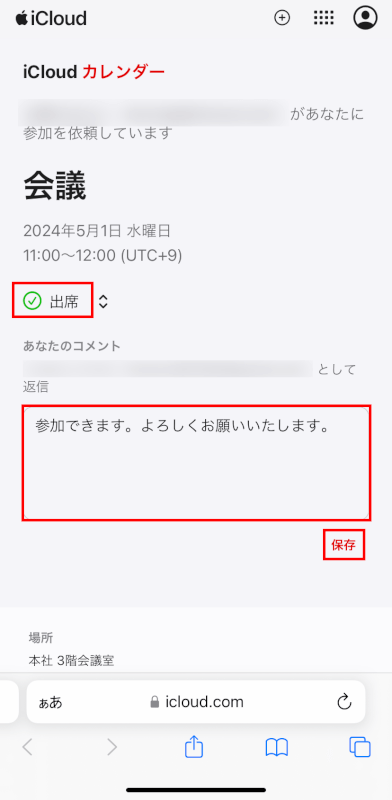
招待を受け入れた後
予定の詳細
招待を受け入れたら、カレンダーアプリで予定の詳細を確認することができます。
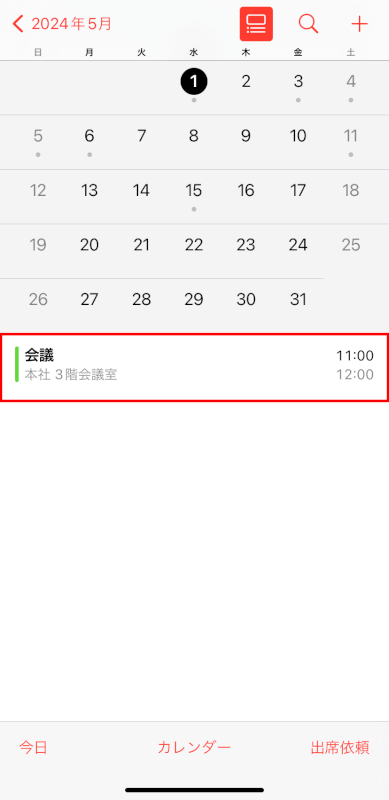
予定をタップして詳細を確認したり、「編集」をタップして予定の設定を調整することができます。
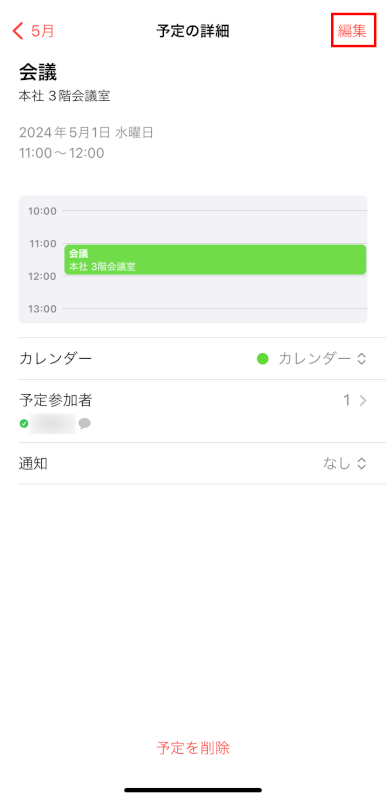
編集画面で、予定を忘れないよう「通知」設定を行うことができます。
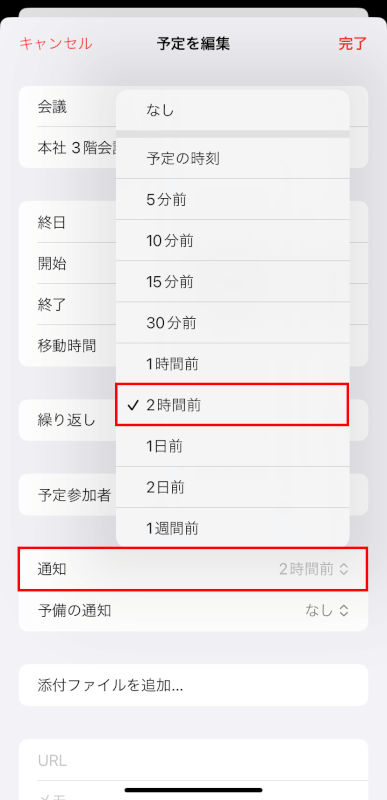
トラブルシューティング
招待が届かない
カレンダーの招待が受信されない場合は、メールの「迷惑メール」フォルダーを確認してください。

カレンダーの同期
複数のデバイスやカレンダーサービスを使用している場合は、カレンダーが同期されていることを確認してください。
「設定」アプリを開きます。

「パスワードとアカウント」(または新しいiOSバージョンの場合は「メール」)をタップします。
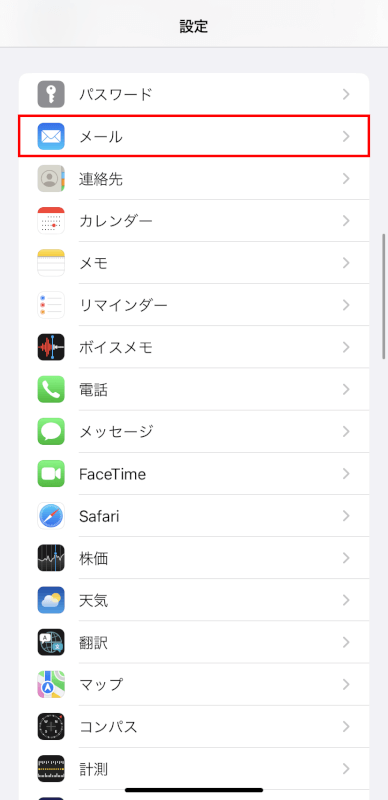
「アカウント」をタップします。
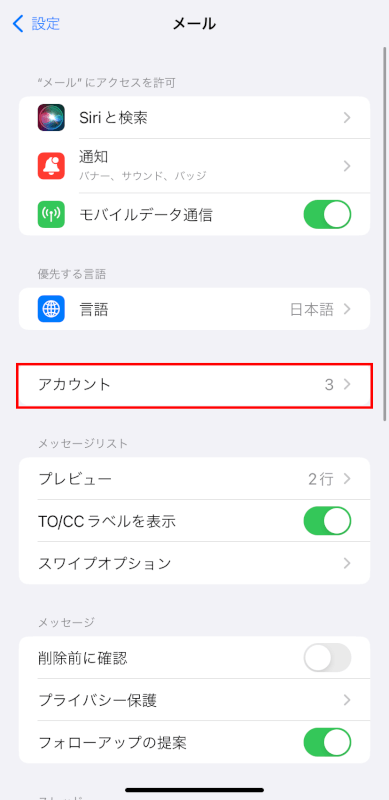
使用している「アカウント」をタップします。
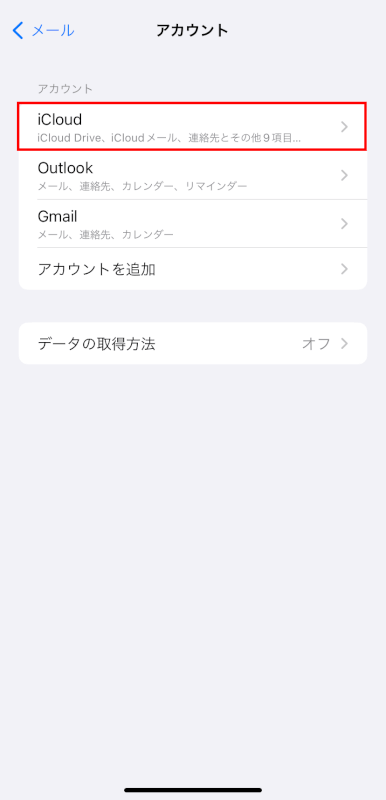
使用しているアカウントで、カレンダーの同期が有効になっていることを確認します。
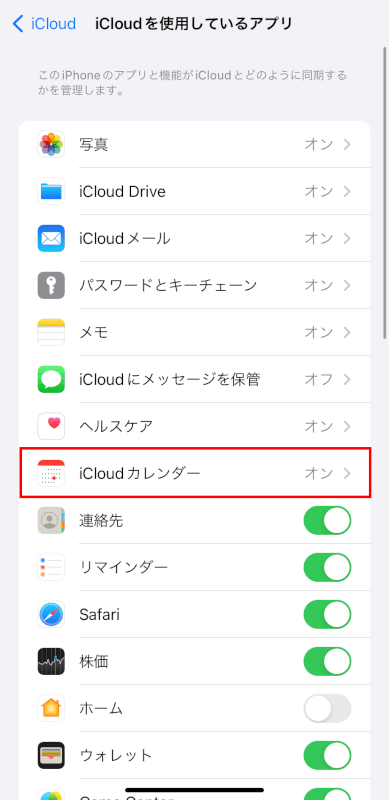
さいごに
iPhoneでカレンダーの招待を受け入れることで、重要な予定を逃さず、効率的にスケジュールを管理できるようになります。
問題は解決できましたか?
記事を読んでも問題が解決できなかった場合は、無料でAIに質問することができます。回答の精度は高めなので試してみましょう。
- 質問例1
- PDFを結合する方法を教えて
- 質問例2
- iLovePDFでできることを教えて

コメント
この記事へのコメントをお寄せ下さい。